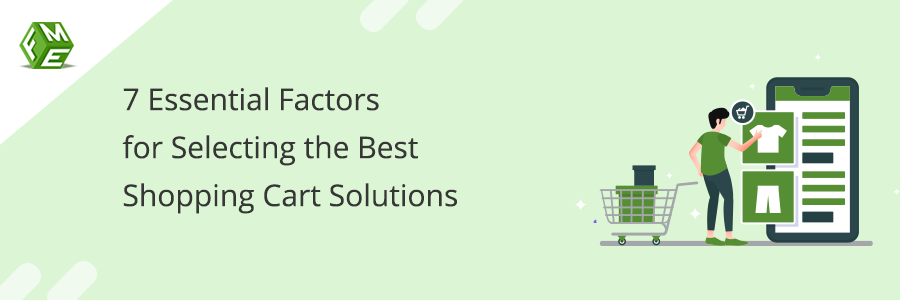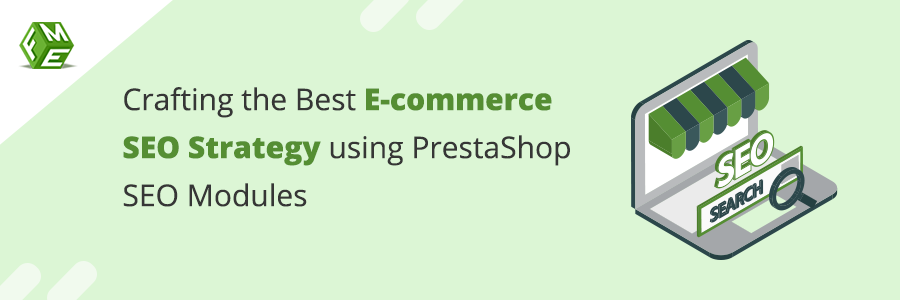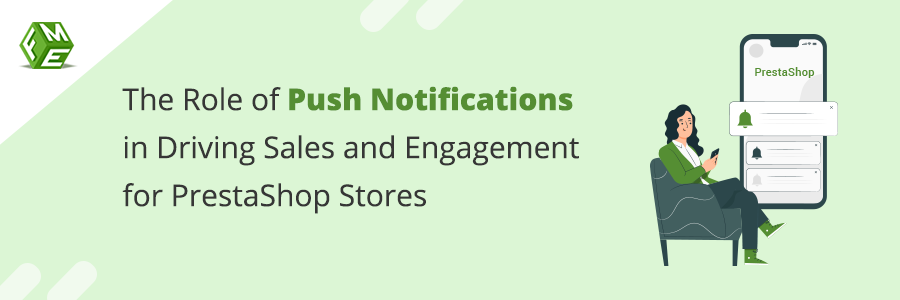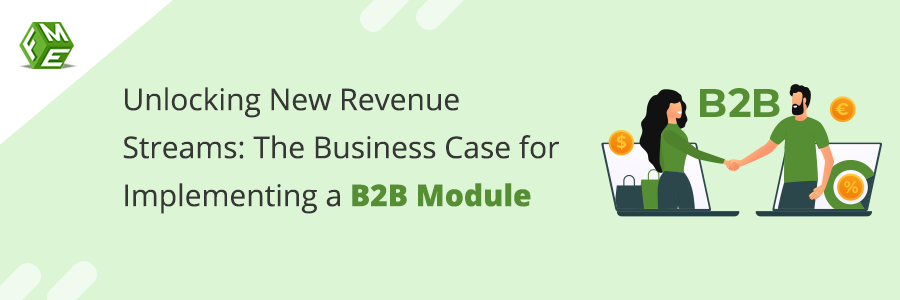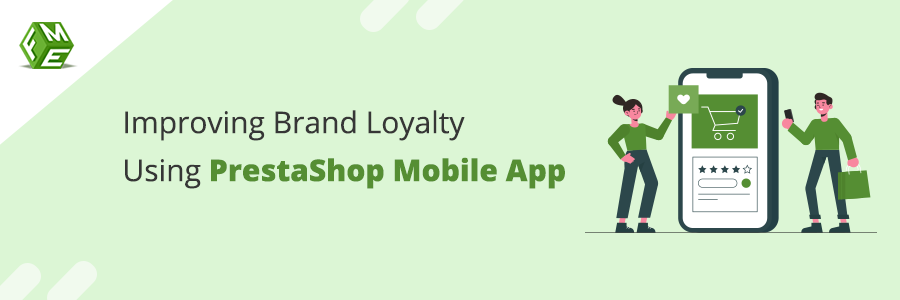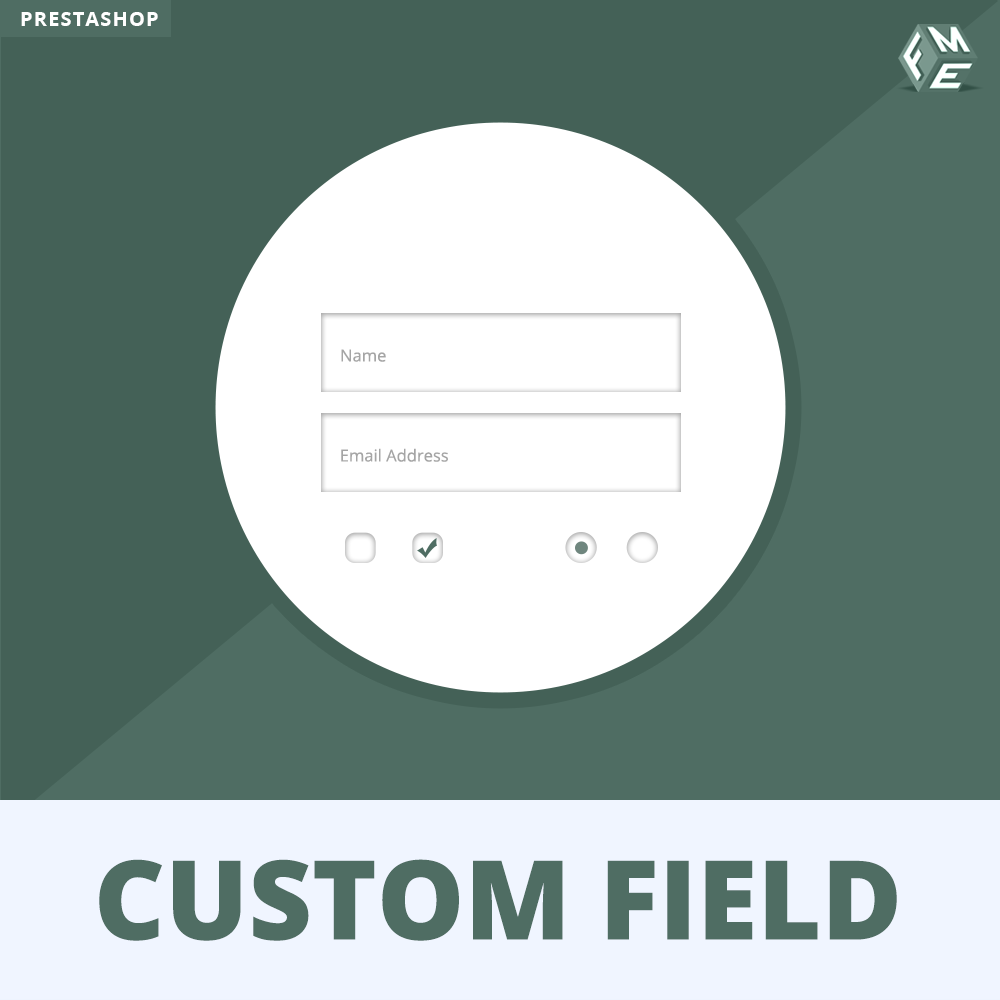Agrega campos personalizados a los productos de PrestaShop: una guía paso a paso
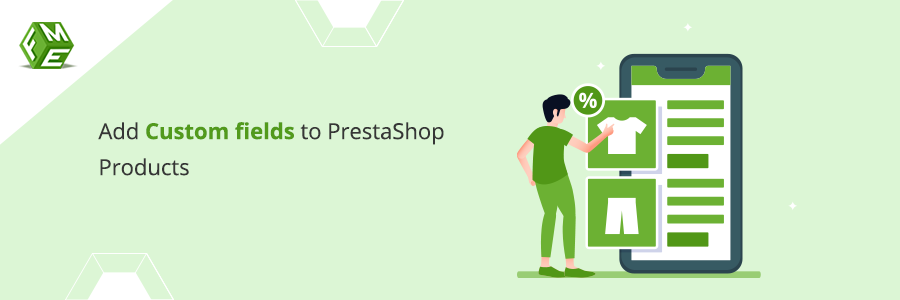
Posted On: May 4, 2023
Categories: Einkaufswagen & Plattformen
PrestaShop es una plataforma de comercio electrónico pionera que sirve a empresarios y emprendedores de todo el mundo con funcionalidades básicas y avanzadas. Al ser un código de fuente abierta, la plataforma te brinda la libertad de modificar el código, personalizar una función y moldear todo el diseño de acuerdo a tus necesidades específicas para tu negocio.
Para cualquier tienda, el diseño predeterminado de una página de producto no es suficiente para mostrar todos sus atributos. Es posible que el administrador de la tienda necesite contratar a un desarrollador para realizar la personalización requerida o instalar un módulo para agregar campos personalizados. Este artículo puede ayudarte a personalizar los campos u opciones de productos utilizando el módulo Campos Personalizados PrestaShop.
Una Visión Rápida del Plugin de Campos Personalizados PrestaShop
¿Necesitas agregar más detalles de productos, opciones y preguntas para hacer a los posibles clientes en la página de inicio? El plugin de Campos Personalizados PrestaShop te ayuda a agregar campos personalizados a las páginas de productos para mostrar más información y recibir instrucciones o conocer a los clientes. El módulo te permite agregar tantos campos como consideres adecuados para el público objetivo. Modifica campos y opciones para un producto o categoría específica.
El módulo ofrece la creación de tres tipos diferentes de campos. Puede ser texto, área de texto o una fecha. Utilizando la opción de validación de datos, puedes evitar que los usuarios ingresen información inválida en los campos. Crea una regla de validación y no procesará los datos hasta que el usuario los ingrese en el formato correcto. Para asegurarte de que los usuarios proporcionen la información requerida, puedes hacer que los campos relevantes sean obligatorios.
Los Campos Personalizados PrestaShop se pueden restringir a clientes específicos. Mostrar campos adicionales a un grupo de clientes particular puede ayudar a las tiendas B2B, donde los detalles del producto son diferentes para minoristas, mayoristas y distribuidores. Los campos y datos ingresados en respuesta aparecen en la página de pedido y pueden ser accedidos por el administrador de la tienda desde el panel de control.
Cómo agregar campos personalizados a las páginas de productos en PrestaShop
Paso 1: Descarga el módulo de Campos Personalizados PrestaShop desde el marketplace o FME Modules y ve a la página de inicio de tu tienda.
Paso 2: Ve al Administrador de Módulos en la parte posterior de la tienda y haz clic en 'Subir un Módulo'.
Paso 3: Selecciona el archivo de la carpeta o arrástralo y suéltalo en la ventana emergente.
Paso 4: Haz clic en Configurar y se instalará.

Paso 5: Encuentra y selecciona la nueva sección creada en el panel de control llamada 'Campos de Producto'.
Paso 6: Haz clic en "Agregar Nuevo Campo" e ingresa los detalles.
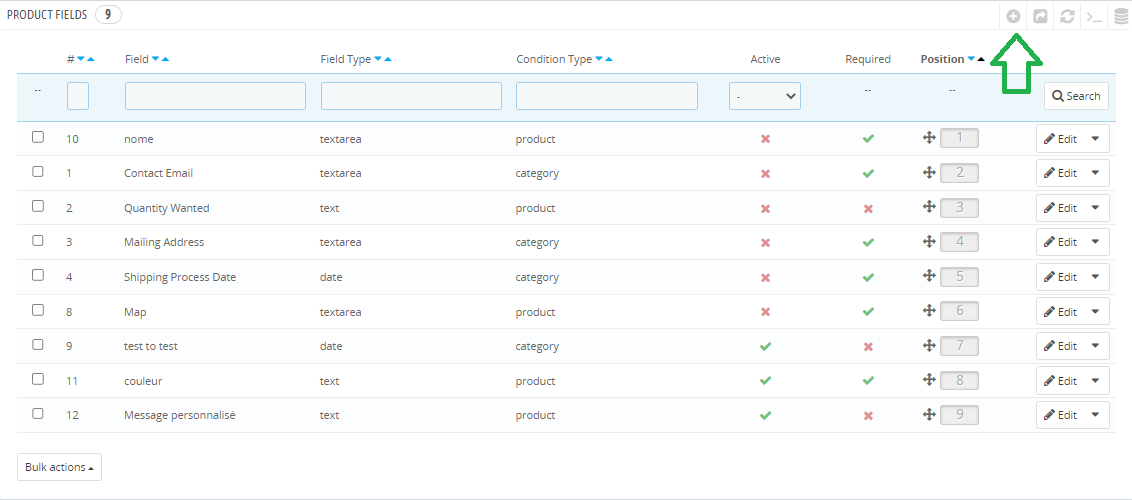
Utiliza un simple signo más (+) para agregar campos personalizados a las páginas de productos. Programa cada campo como una entidad separada que se puede asociar fácilmente a uno o más productos y categorías.
Paso 7: Escribe un título para el campo.
Distingue el nuevo campo por su título único.
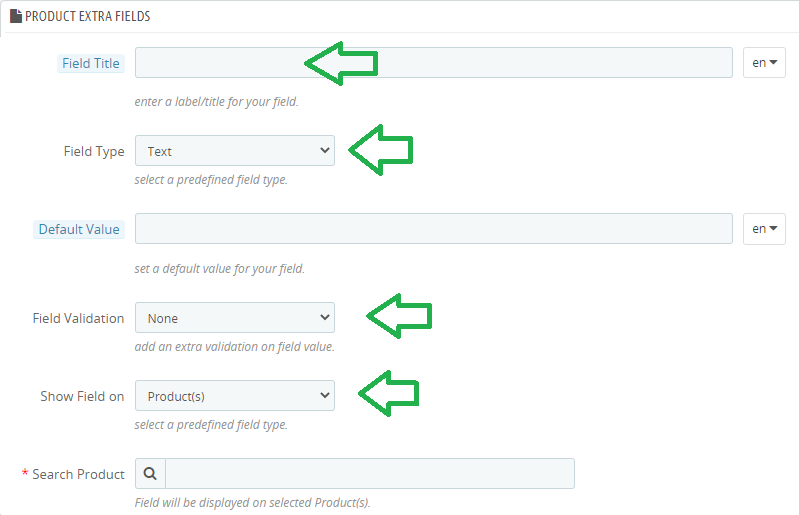
Paso 8: Selecciona el tipo de campo: Texto, Área de Texto, Fecha
Los campos personalizados de PrestaShop vienen con 3 tipos diferentes de campos. Utiliza el campo de texto para transmitir un mensaje corto y simple sobre un producto. Para mensajes largos, utiliza el campo de área de texto. Elige la fecha para permitir que los clientes elijan una fecha.
Paso 9: Habilita la Validación del Campo.
Toma datos en números, decimales, cadenas, mensajes, correos electrónicos, números de teléfono, URL o fechas. Por ejemplo, puedes validar los detalles de contacto ya sea por número o correo electrónico. Para tomar el tamaño o cantidad exacta requerida, el decimal es una opción adecuada. De manera similar, configura un formato de fecha para la validación si los clientes desean especificar una fecha de entrega.
Paso 10: Muestra campos en productos o categorías seleccionadas
Agrega campos personalizados a productos seleccionados. Puedes aplicarlo a un solo producto, a un conjunto de productos o a varias categorías. Inclúyelos en la regla uno por uno.
Paso 11: Permite el acceso a grupos de usuarios seleccionados
Muestra campos personalizados solo al público objetivo utilizando reglas de restricción. Especifica grupos de usuarios y el plugin los mostrará según corresponda. Esto te ayuda a implementar una estrategia de venta de negocio a negocio.
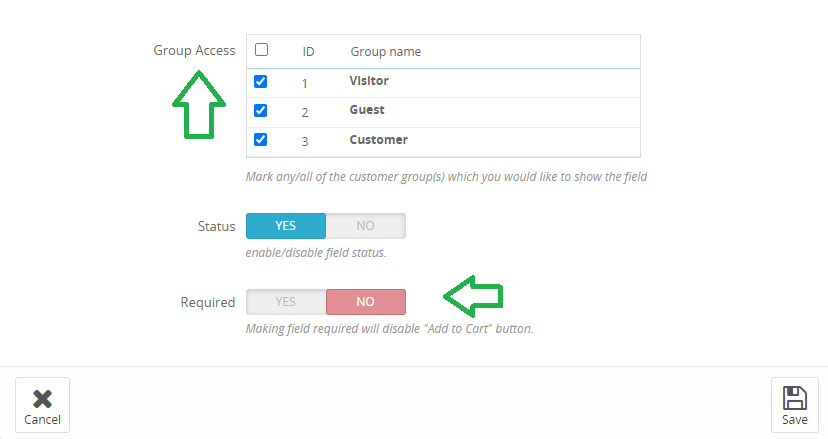
Paso 12: Marca el campo como obligatorio
Marca el campo como obligatorio si debe obtener información útil de los clientes.
Paso 13: Haz clic en Guardar para agregar e implementar una regla de campo personalizado.
Paso 14: Ve a la configuración para habilitar la visualización del campo en el pedido del administrador
Haz que los campos adicionales aparezcan también en el pedido del administrador.
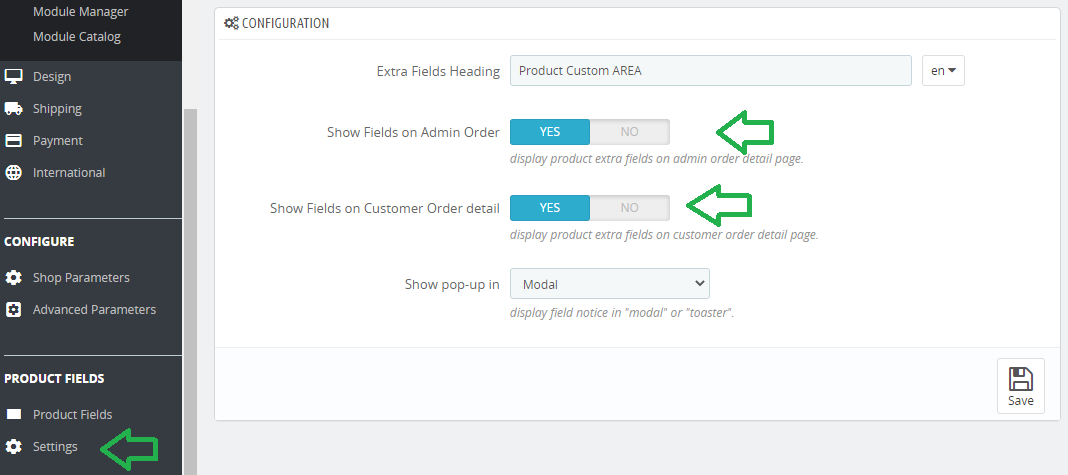
Paso 15: Habilita la visualización del campo en los detalles del pedido del cliente
Lleva el campo junto con la respuesta del cliente a los detalles del pedido para llevar un registro.
Conclusión
Agregar campos personalizados a la página del producto de PrestaShop es sencillo y fácil con el módulo. Siguiendo esta guía paso a paso, obtendrás un tutorial detallado. Sigue e implementa cada paso para crear campos atractivos y útiles para las páginas de destino.